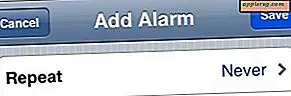Come copiare le foto su Apple Watch

Puoi copiare le foto su un Apple Watch per godertele sul bellissimo display OLED dei dispositivi. Anche se le dimensioni dello schermo sono ridotte, ciò non significa che Apple Watch non sia un luogo ideale per archiviare alcune immagini e avere alcuni dei tuoi ricordi preferiti direttamente al polso, quindi impariamo come copiare le foto che vuoi sul tuo Apple Watch.
Nota che puoi sincronizzare un album alla volta con Apple Watch da iPhone, quindi i preferiti o un album personalizzato sono forse una buona scelta per questo scopo. Per questo motivo, è preferibile che alcune immagini preferite vengano visualizzate in precedenza in quell'album Preferiti oppure creare un album con le immagini che si desidera sincronizzare da iPhone a Apple Watch.
Come sincronizzare le foto con Apple Watch copiando da iPhone Photo Album
- Apri l'app Watch sull'iPad associato, quindi vai alle impostazioni "My Watch" e scegli "Foto"
- Tocca l'opzione "Album sincronizzato" in "Photo Syncing"
- Seleziona l'album fotografico sull'iPhone che desideri sincronizzare le foto da Apple Watch *
- Una volta selezionato un album, le immagini inizieranno a sincronizzarsi da iPhone a Apple Watch
- Aspetta un attimo o due (o più a lungo se copi un'enorme libreria, dopotutto è su Bluetooth) e poi su Apple Watch, apri l'app Foto per vedere le immagini che hai copiato sopra




In questo esempio, un album con alcune foglie è stato sincronizzato su Apple Watch dall'app iPhone abbinato:

Ecco fatto, le tue immagini vengono ora copiate su Apple Watch, pronte per essere visualizzate, condivise, godute, trasformate in un quadrante personalizzato o qualsiasi altra cosa tu voglia fare con loro.

Copiando le foto su Apple Watch da iPhone, le immagini su Apple Watch avranno una qualità ridotta e una risoluzione minore, ovviamente, e occupano meno spazio.
* Puoi controllare quante immagini vengono visualizzate selezionando un limite se lo desideri (25 foto da 5 MB a 500 foto da 75 MB) se desideri che un numero specifico venga visualizzato sull'Orologio regolando l'opzione "Limite foto" nelle stesse impostazioni area di My Watch su iPhone.
Non perdere altri fantastici suggerimenti per Apple Watch!